我們在使用WPS表格辦公室時,經常需要將多個儲存格中合併成一個儲存格。
WPS表格合併居中功能有多種合併方式,以下向大家詳細說明如何使用此功能。

一、合併居中單元格
如何將多個儲存格內容合併為一個儲存格中,並居中顯示呢?
選取需要合併的區域,點選上方選單列-合併居中,它的快速鍵是Ctrl+M。
這樣就可以合併多個儲存格,並且居中顯示了。
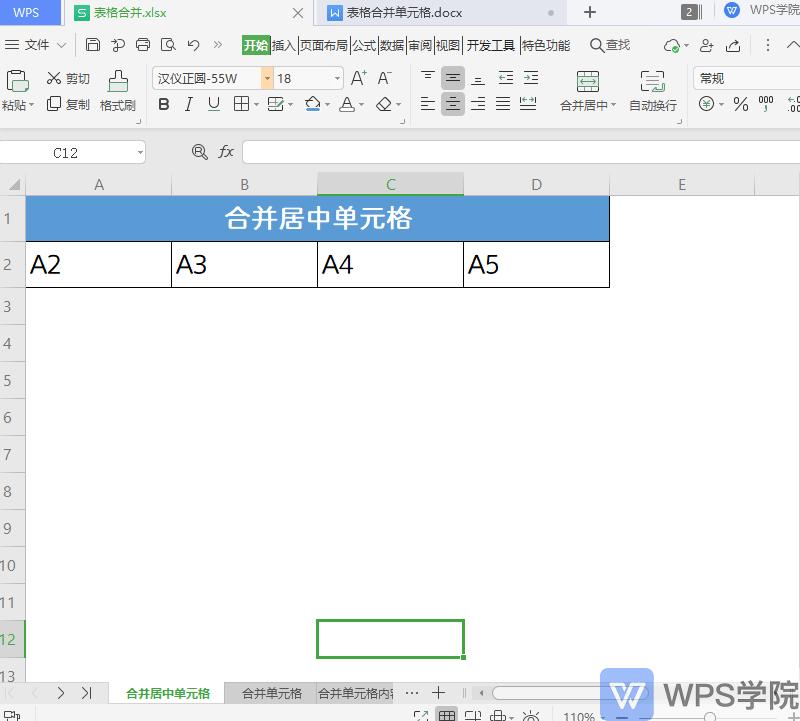
二、合併儲存格
如何合併儲存格,但不居中顯示呢?
選取需要合併的區域,點選合併置中-合併儲存格,這樣就可以合併選取的儲存格,但合併後不居中顯示。
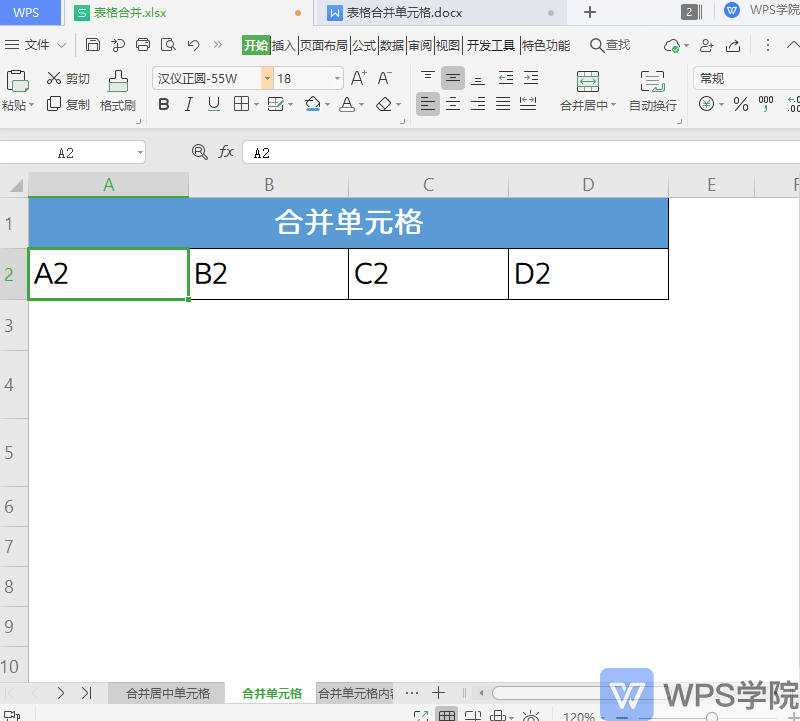
三、合併儲存格內容
如何合併選取儲存格區域中的內容到一個儲存格?
以此表格為例,若我們想合併A1:A5儲存格的內容,選取A1:A5儲存格。
點擊合併居中-合併內容,就可以將選取儲存格區域中的內容合併到一個儲存格中了。
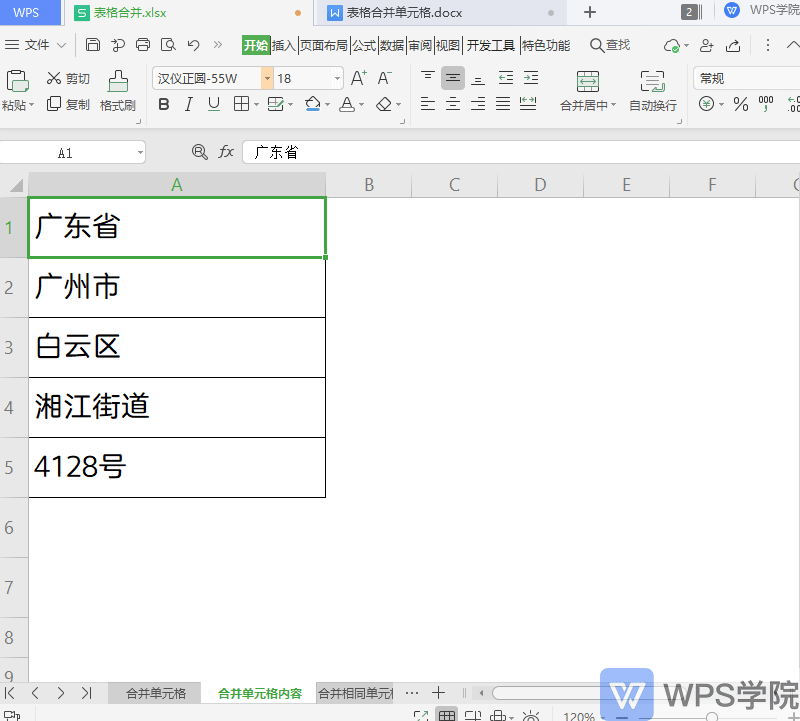
四、合併相同儲存格
如何合併同列中相同且相鄰內容的儲存格?
以此表格為例,我們可見班級列中的相同內容是相鄰的,選取儲存格區域,點擊合併居中-合併相同儲存格。
這樣就可以快速將相同且相鄰內容的儲存格內容,合併到一個儲存格中。
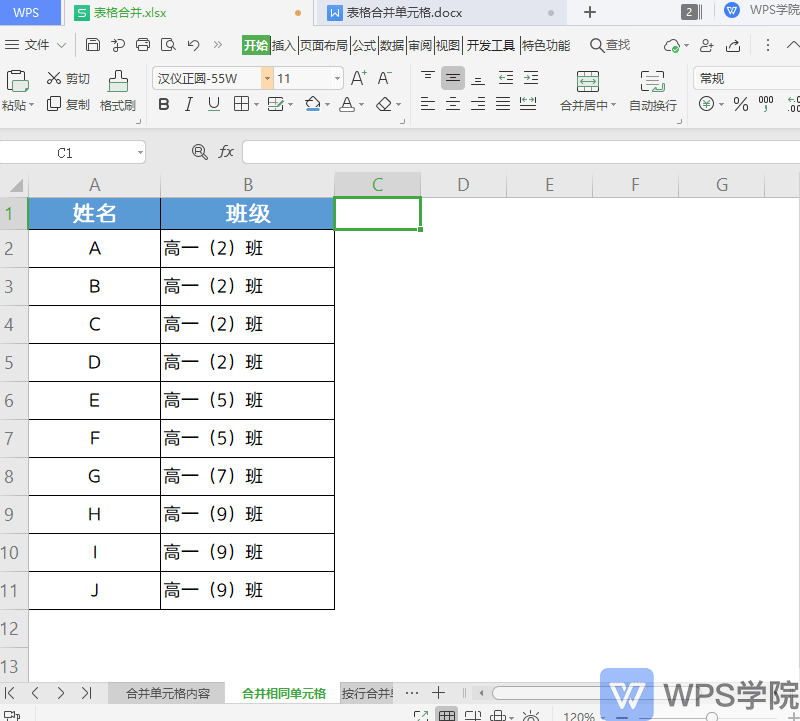
五、按行合併儲存格
以此表格為例,我們想快速合併首四行的儲存格。
選取儲存格區域,點選合併置中-按行合併,就可以將選取的區域依行合併了。
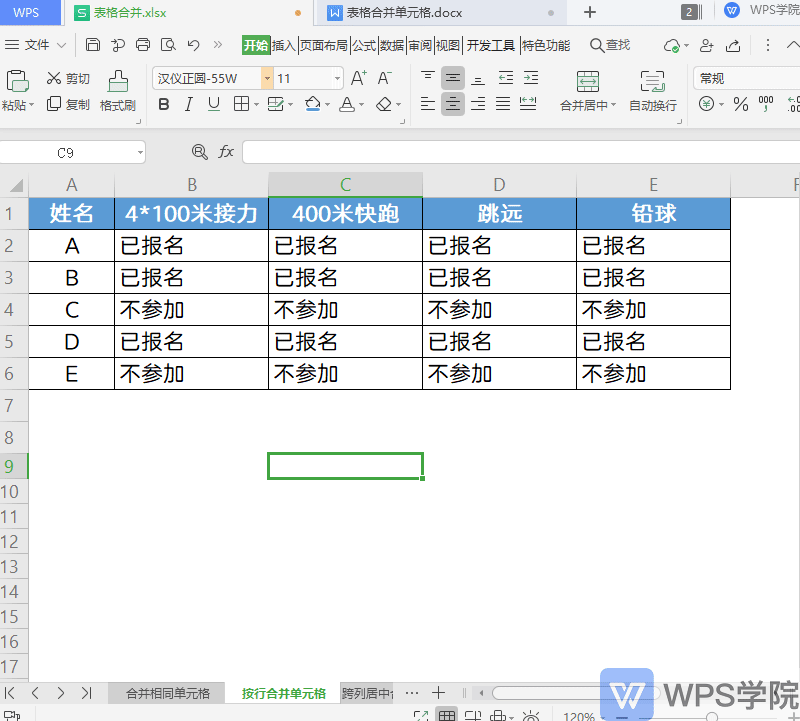
簡單了解了表格的多種合併方式,如何取消合併呢?
以此表格為例,選取被合併的儲存格,我們可以點選合併居中按鈕,快速取消合併。
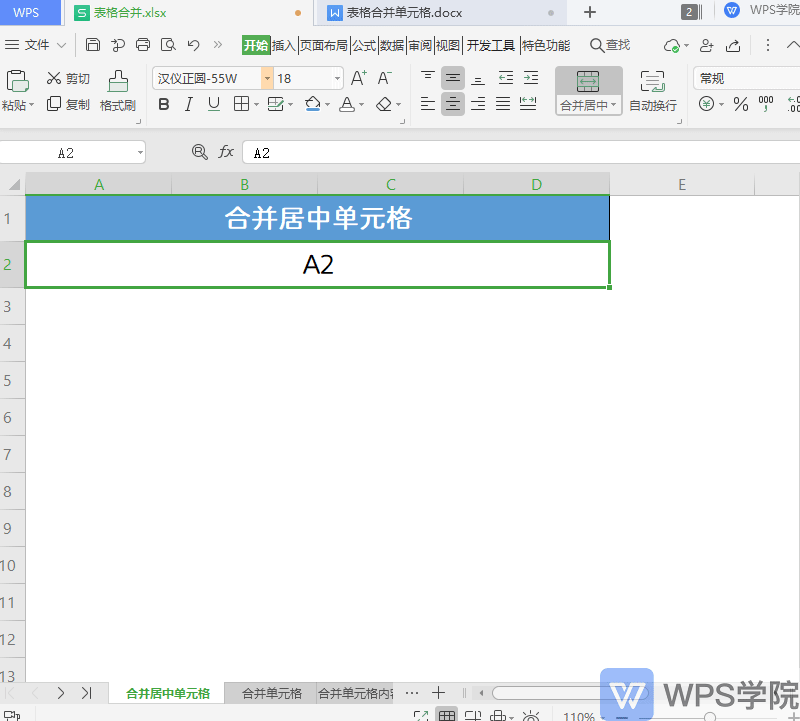
也可以選取被合併的儲存格,點選合併置中-取消合併儲存格。
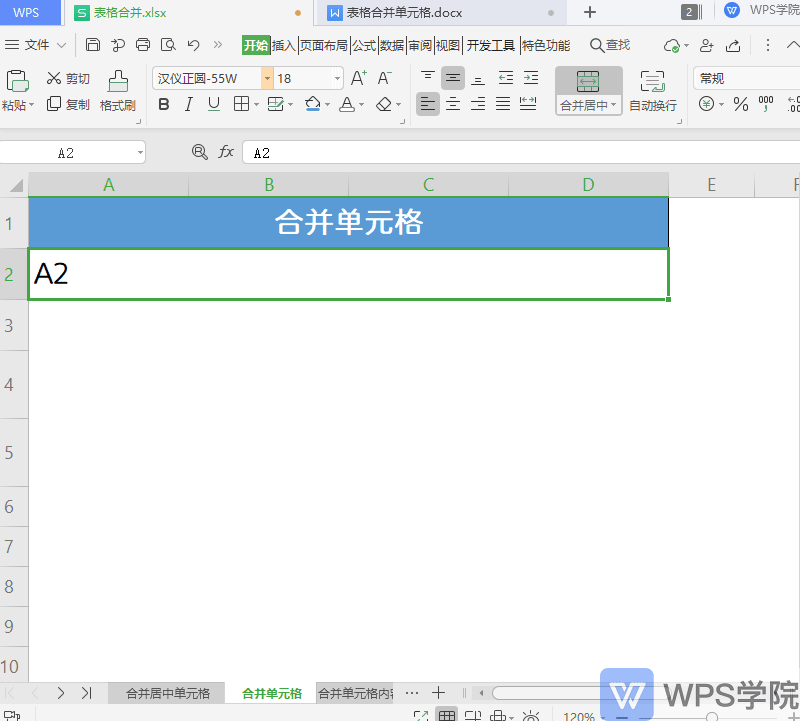
若我們想要分割被合併到一個儲存格中的內容,選取被合併的儲存格,點選合併置中-分割並填入內容。

 支付宝扫一扫
支付宝扫一扫 
评论列表(196条)
测试